Les émoticônes, ou emojis, sont devenus un élément essentiel de nos échanges quotidiens. Tant Apple que Google proposent leur propre sélection d’emojis, et la gamme d’émotions qu’ils permettent d’exprimer ne cesse de s’enrichir. Depuis Windows 10, Microsoft a introduit une méthode simplifiée pour insérer des emojis via un panneau dédié. Si l’intégration d’un smiley dans un projet de conception vous a déjà été nécessaire, sachez qu’il est tout à fait possible d’insérer des emojis dans Photoshop. En réalité, cette fonctionnalité est disponible dans toute application Adobe qui prend en charge la saisie de texte. Voici comment procéder.
Comment intégrer des emojis dans Photoshop
Pour insérer des emojis dans Photoshop, il faut d’abord activer l’outil de saisie de texte. Cliquez sur l’icône en forme de T dans la barre d’outils ou appuyez sur la touche T pour activer ce mode.
Lorsque l’outil de texte est actif, il est possible de choisir la police et sa taille avant de commencer à écrire. Ces options se trouvent dans la barre de personnalisation supérieure. Cliquez sur le menu déroulant de sélection de police et tapez « emoji ». Ceci affichera la police emoji parmi les polices installées. Sélectionnez-la. Une fois cela fait, un panneau intégré à l’application s’ouvre, répertoriant tous les emojis disponibles. Vous pouvez faire défiler le panneau pour tous les visualiser.
L’outil de saisie de texte étant toujours sélectionné, créez une zone de texte par glisser-déposer. Double-cliquez sur l’emoji souhaité pour l’insérer. Comme pour tout texte, il est possible de sélectionner un emoji et d’en modifier la taille. Il est évident que la couleur d’un emoji ne peut pas être modifiée.
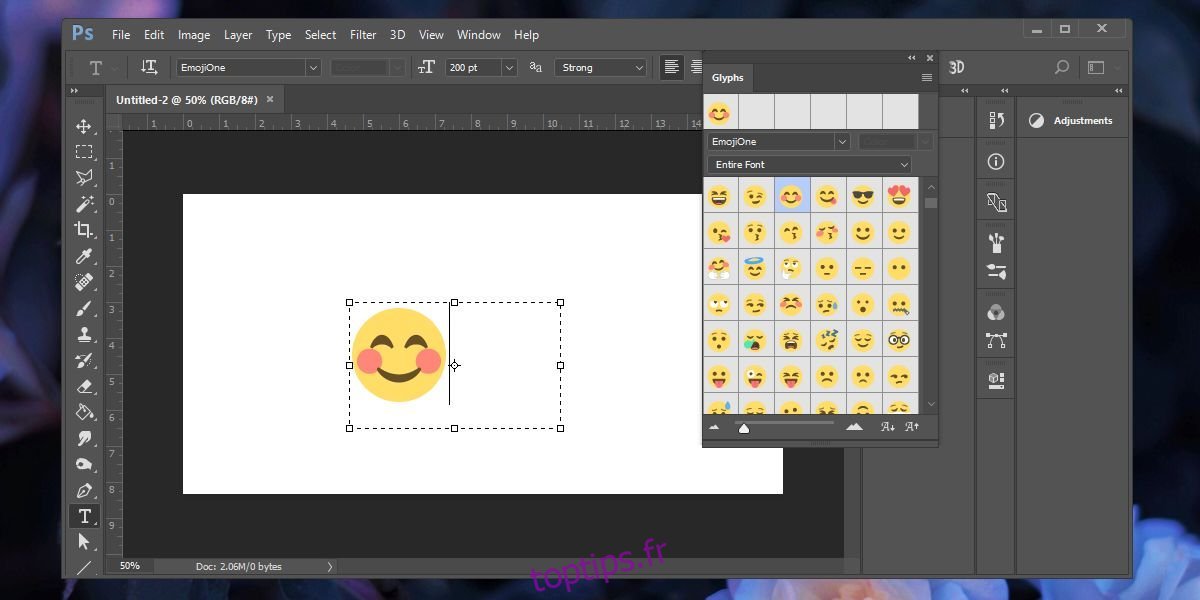
Vous constaterez que si vous ajoutez un autre calque de texte juste après avoir inséré un emoji, ou si vous passez à une autre police dans le calque actuel, l’emoji disparaîtra. Ceci semble être une limite de la fonctionnalité, mais il existe une astuce simple pour la contourner.
Conservez toujours les emojis sur un calque de texte distinct. Évitez de mélanger les caractères alphanumériques standards avec les emojis. Si vous devez ajouter un calque de texte après avoir inséré un calque d’emoji, commencez par ajouter un calque vide normal avant de réactiver l’outil de saisie de texte. Cela vous permettra de modifier la police sans perdre l’emoji de votre calque précédent. Vous pourrez supprimer le calque vide ultérieurement.
Utilisation dans d’autres applications Adobe
Si vous désirez insérer des emojis dans d’autres logiciels Adobe, tels qu’Illustrator, vous devrez là aussi activer l’outil de saisie de texte. Il vous permettra de choisir une police. La sélection de la police est essentielle. Saisissez le mot « emoji » et la police emoji sera trouvée, ouvrant ainsi le panneau d’emojis à partir duquel vous pourrez ensuite les insérer.
Cette méthode devrait fonctionner à la fois sous macOS et Windows 10, et peut-être également sous Windows 7 et 8 / 8.1.